腾讯会议怎么设置预定会议_腾讯会议设置预定会议的方法
Apr 29, 2024 pm 12:30 PM腾讯会议如何设置预定会议,成为许多人关心的问题。为了解决这一问题,php小编西瓜将带来详细教程,指导大家一步步设置预定会议。请继续阅读以下内容,了解腾讯会议预定会议的具体操作步骤。
首先,点击腾讯会议APP。
腾讯会议app打开之后,点击首页内的最后一个选项【预定会议】选项。
之后就会进入到预定的会议信息编辑页面了。
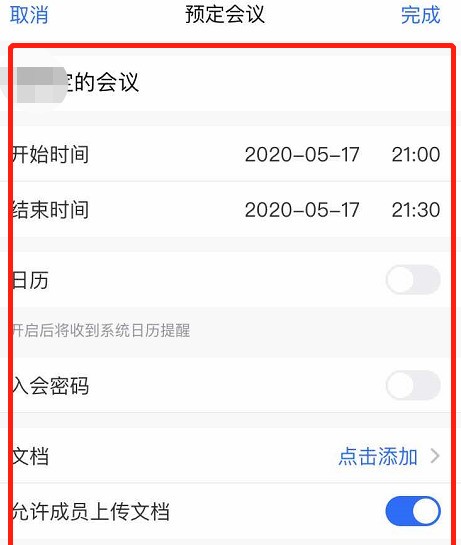
首先,我们需要设置会议的时间,包括会议开始和会议结束的时间。
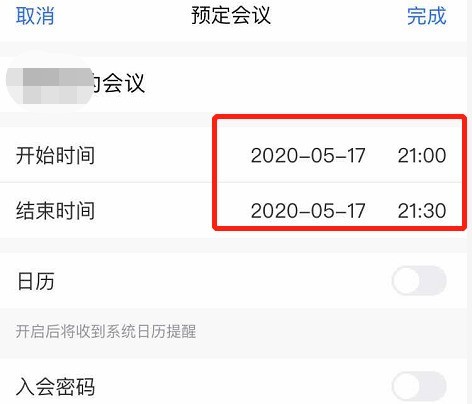
系统会根据当前时间默认显示一个时间段,点击时间显示就可以对这个时间进行更改了。
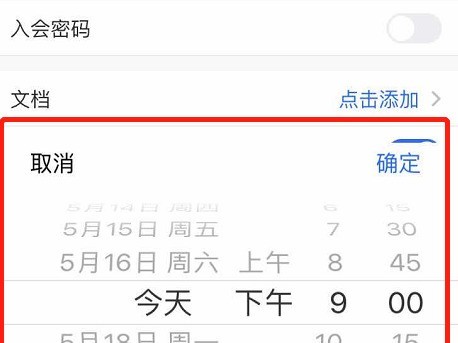
此外,我们还可以选择设置是否要上传文档,是否设置加入会议时成员自动静音,等等。所有内容设置好之后,点击页面右上角的【完成】按钮。
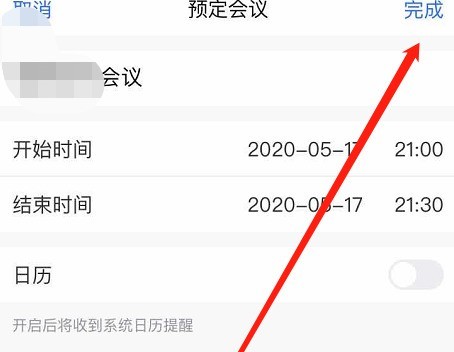
如果腾讯会议没有被设置允许打开邮件系统的话,就会通过短信的形式为大家发送会议通知,只需要编辑参会人员的联系方式即可。
预定的会议就会显示在腾讯会议app的首页了。
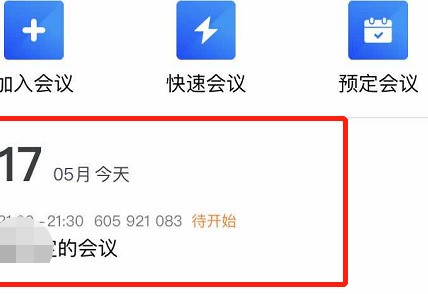
以上是腾讯会议怎么设置预定会议_腾讯会议设置预定会议的方法的详细内容。更多信息请关注PHP中文网其他相关文章!
本站声明
本文内容由网友自发贡献,版权归原作者所有,本站不承担相应法律责任。如您发现有涉嫌抄袭侵权的内容,请联系admin@php.cn

热门文章
仓库:如何复兴队友
3 周前
By 尊渡假赌尊渡假赌尊渡假赌
击败分裂小说需要多长时间?
3 周前
By DDD
R.E.P.O.能量晶体解释及其做什么(黄色晶体)
1 周前
By 尊渡假赌尊渡假赌尊渡假赌
Hello Kitty Island冒险:如何获得巨型种子
3 周前
By 尊渡假赌尊渡假赌尊渡假赌
公众号网页更新缓存难题:如何避免版本更新后旧缓存影响用户体验?
3 周前
By 王林

热门文章
仓库:如何复兴队友
3 周前
By 尊渡假赌尊渡假赌尊渡假赌
击败分裂小说需要多长时间?
3 周前
By DDD
R.E.P.O.能量晶体解释及其做什么(黄色晶体)
1 周前
By 尊渡假赌尊渡假赌尊渡假赌
Hello Kitty Island冒险:如何获得巨型种子
3 周前
By 尊渡假赌尊渡假赌尊渡假赌
公众号网页更新缓存难题:如何避免版本更新后旧缓存影响用户体验?
3 周前
By 王林

热门文章标签

记事本++7.3.1
好用且免费的代码编辑器

SublimeText3汉化版
中文版,非常好用

禅工作室 13.0.1
功能强大的PHP集成开发环境

Dreamweaver CS6
视觉化网页开发工具

SublimeText3 Mac版
神级代码编辑软件(SublimeText3)
 如果您不使用excel' re excel' re丢失了一个技巧
Mar 25, 2025 am 02:48 AM
如果您不使用excel' re excel' re丢失了一个技巧
Mar 25, 2025 am 02:48 AM
如果您不使用excel' re excel' re丢失了一个技巧















